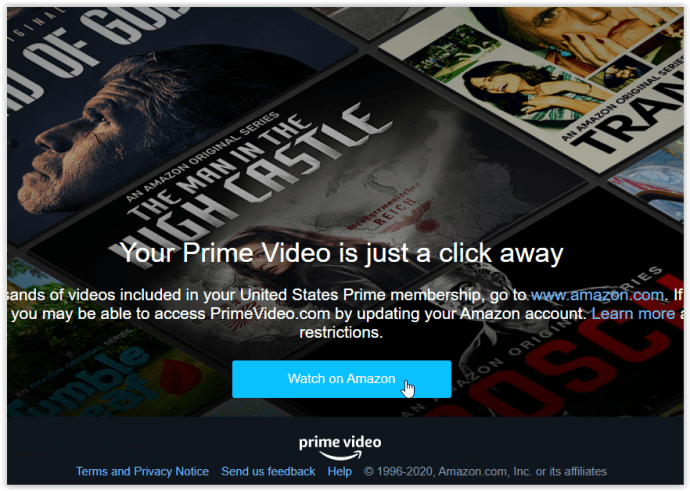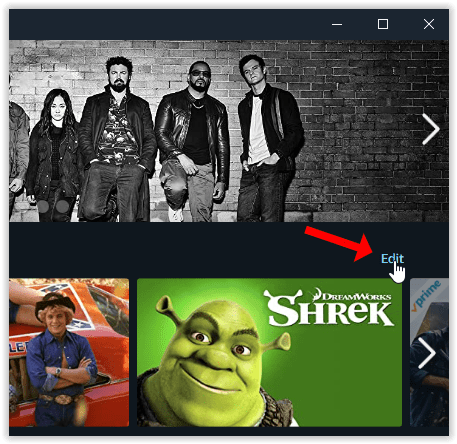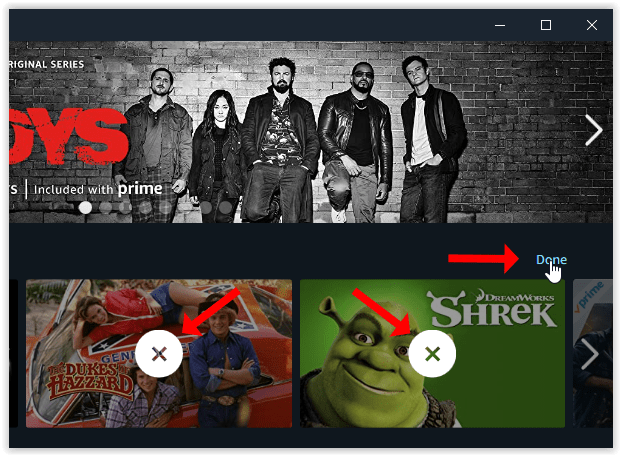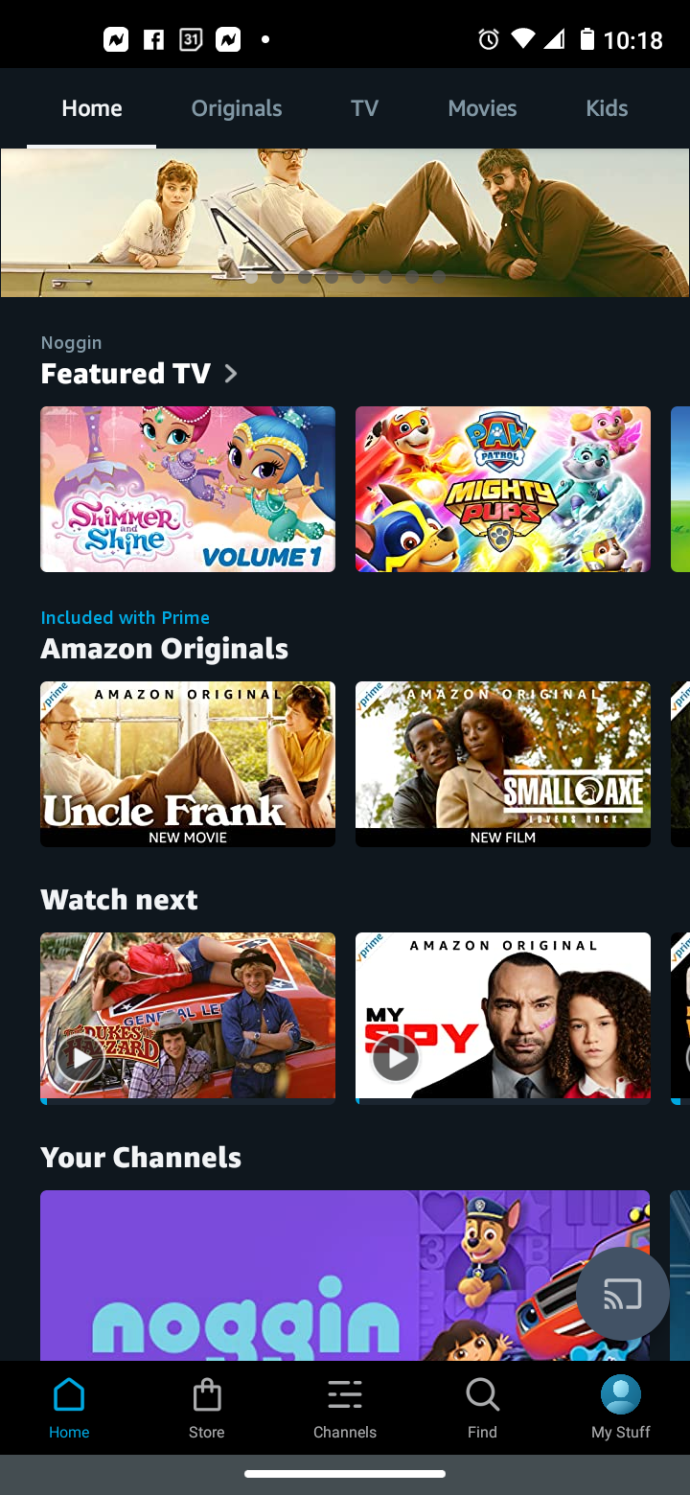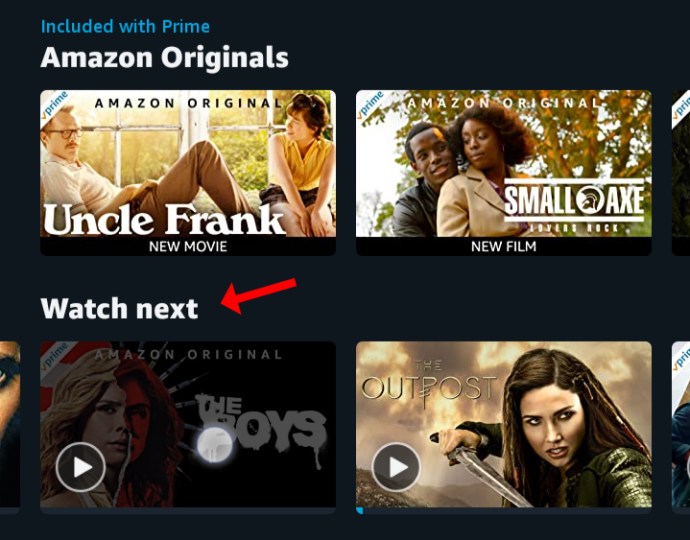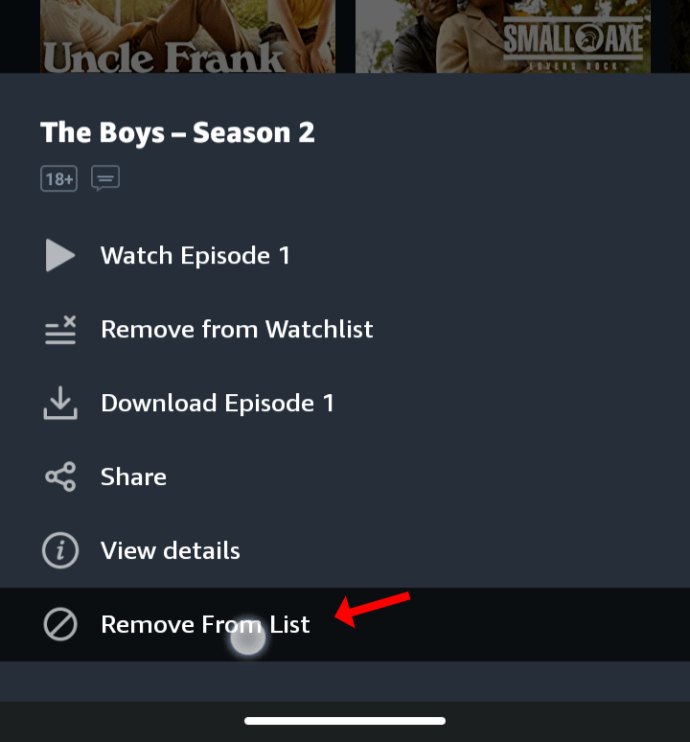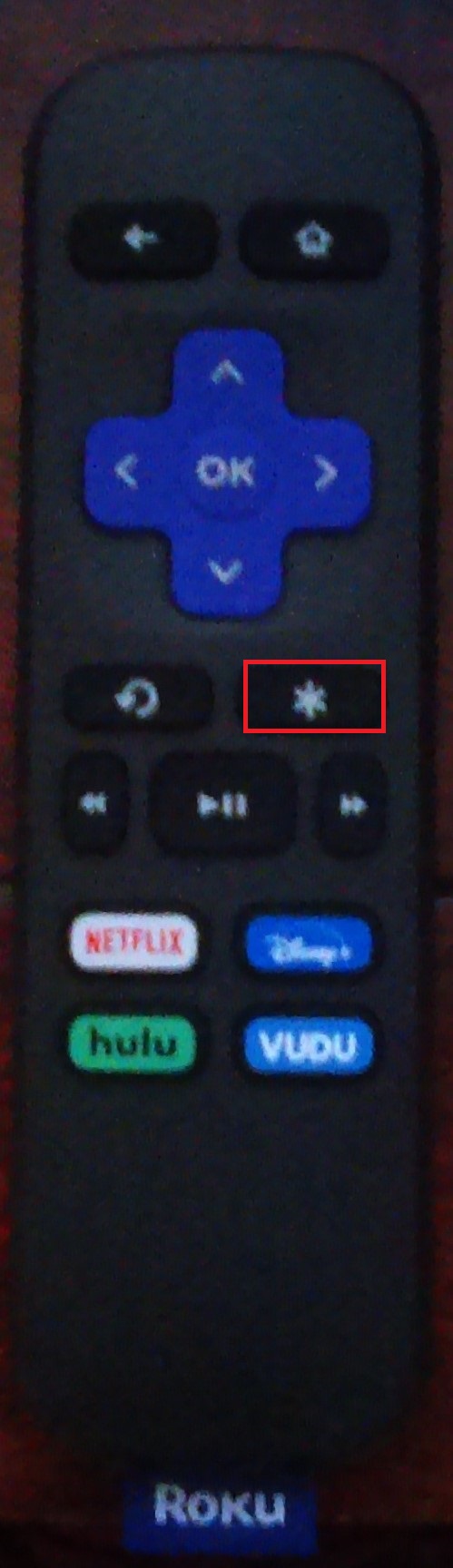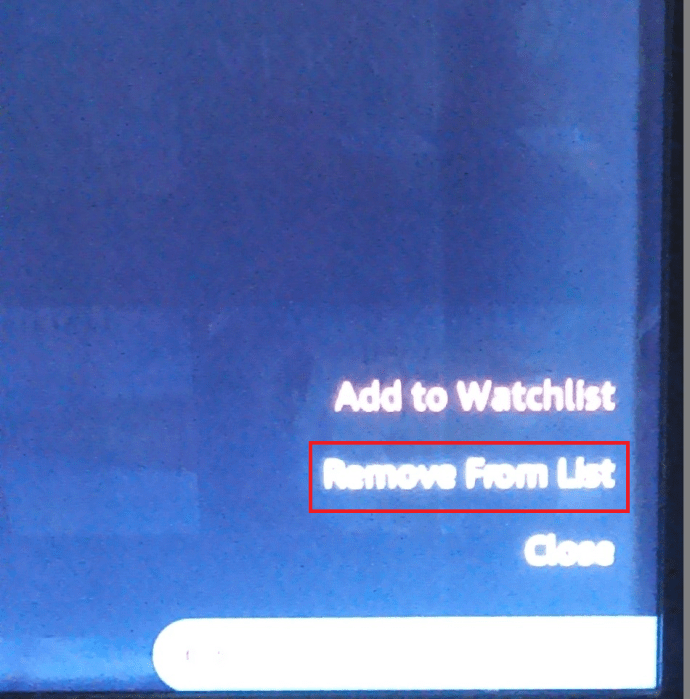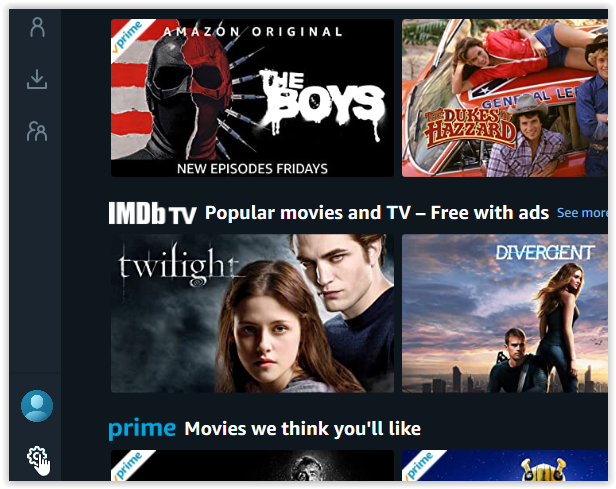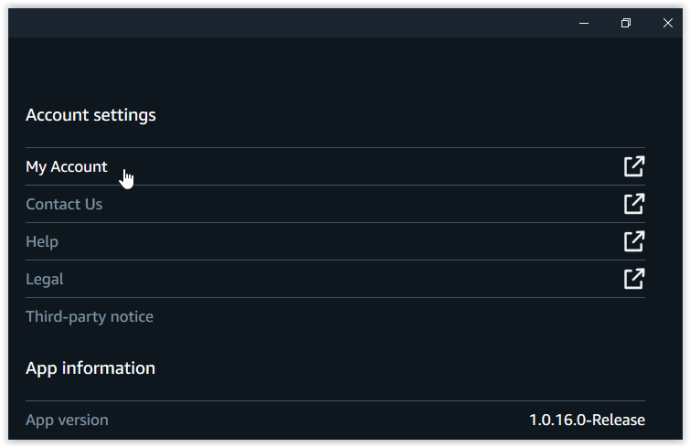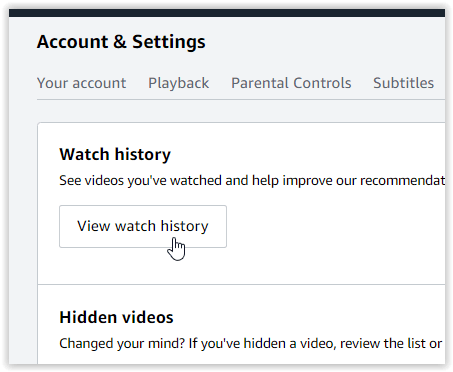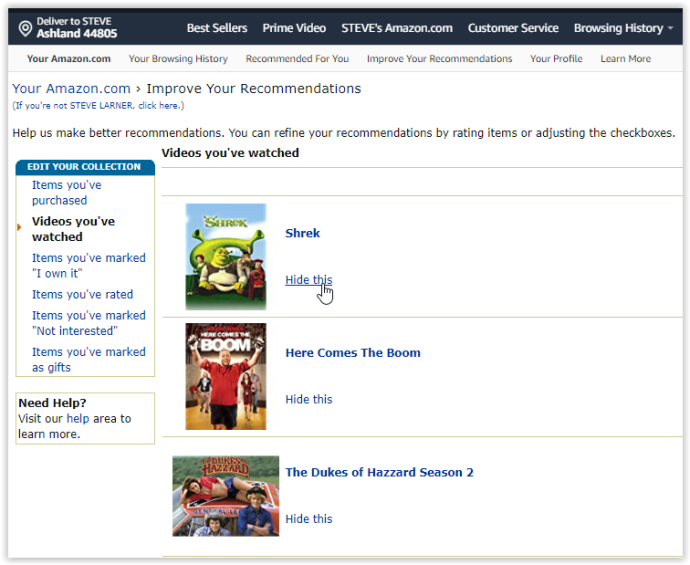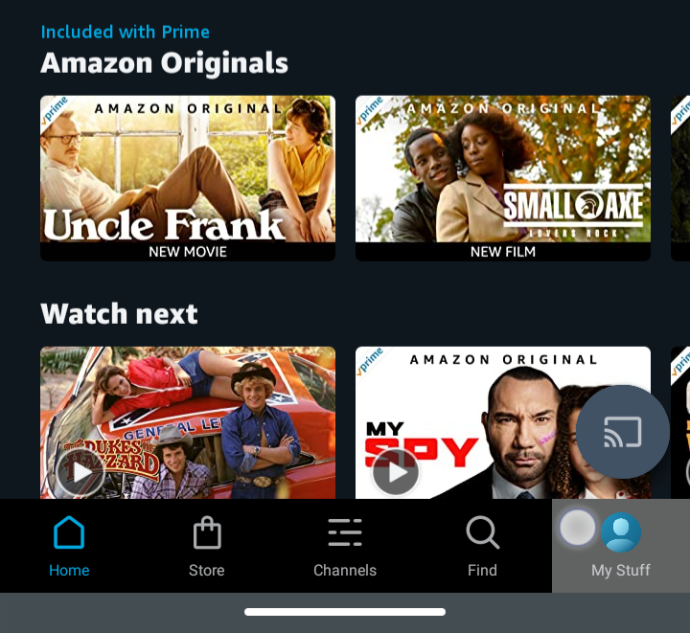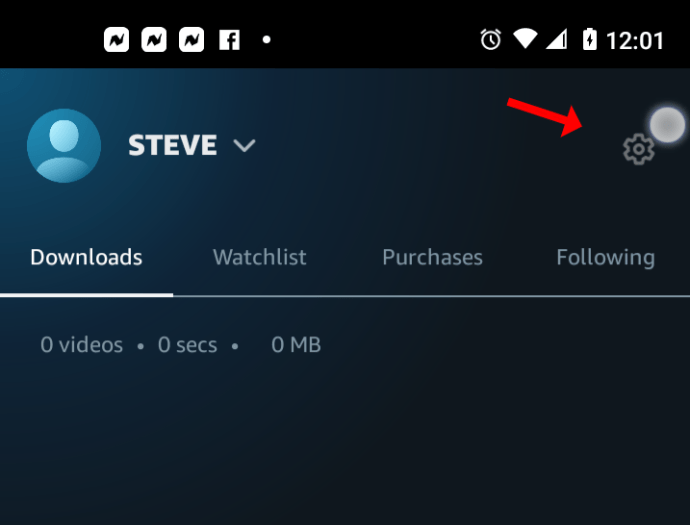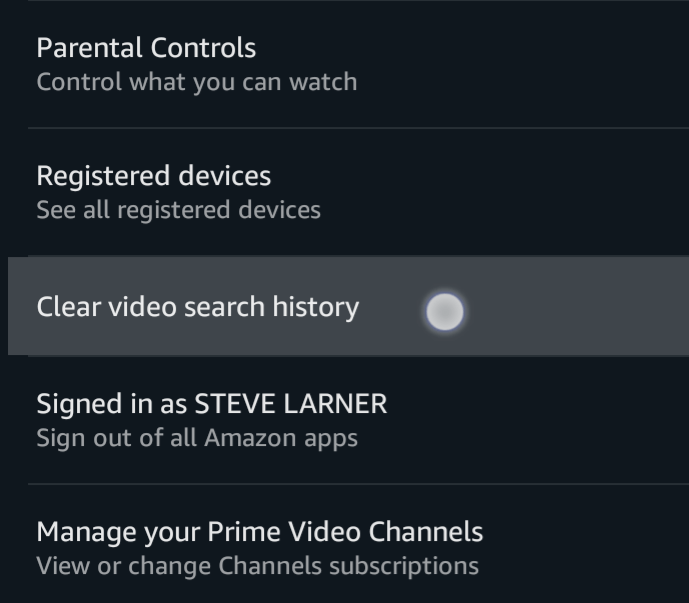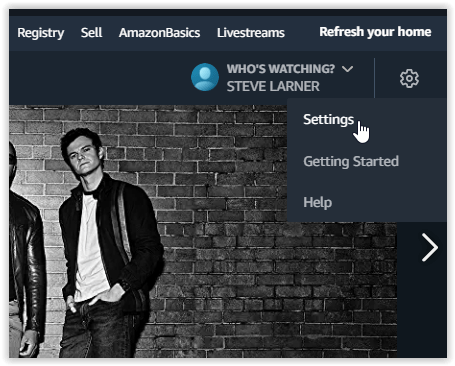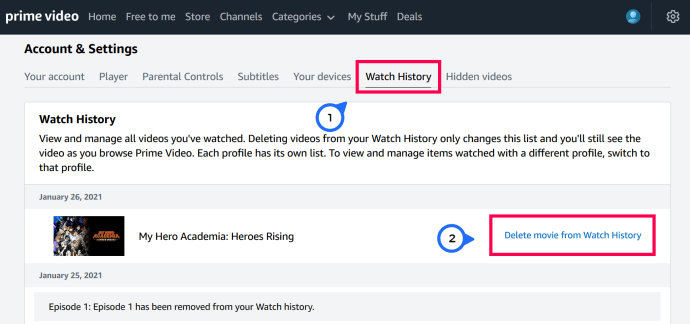Amazon Prime Video améliore continuellement son service, en fournissant de nouvelles fonctionnalités et de nouveaux produits pour améliorer l'expérience. Vous pouvez regarder vos émissions ou films préférés sur Chromecast, Fire TV Stick, PC, tablette ou smartphone. Bien que vous puissiez ajouter des profils (sur certains appareils) à votre compte afin que chaque membre du ménage ait sa propre section « personnalisée », les autres peuvent toujours utiliser le vôtre et afficher votre historique et votre liste de surveillance. Ce scénario est dû à l'utilisation d'un seul compte pour plusieurs profils.
Cet article vous montre comment supprimer des vidéos et des données de votre Regarder ensuite section, Liste de surveillance rubrique, et votre l'histoire. Peu importe que vous essayiez de cacher combien Le prochain top modèle américain vous avez regardé ou cherchez à supprimer des émissions que vos amis et votre famille ont vues sur le compte. Vous apprendrez comment supprimer des éléments de votre historique de visionnage Amazon Prime Video et de votre Regarder la suite section sur la page principale. Voici comment procéder.
Suppression des prochains éléments à regarder d'Amazon Prime Video
Les Regarder ensuite catégorie trouvée sur la page "Accueil" et dans chaque catégorie dans un navigateur affichera une galerie de vignettes de style carrousel de votre films et épisodes/saisons inachevés récemment regardés. Cette section est située dans la moitié supérieure de la page, entourée d'autres carrousels coulissants pour les films de premier choix, les films gratuits, la télévision, etc. Toute personne utilisant le compte peut facilement voir vos éléments surveillés et même les ajouter à la liste au fur et à mesure qu'elle utilise votre compte.
Heureusement, il est très facile de supprimer des vidéos de la section « Regarder ensuite » du site Web ou de l'application.
Supprimer les éléments suivants d'Amazon Prime Watch d'un navigateur ou de l'application Windows 10
- Ouvrez l'application Windows 10 Prime Video et passez à l'étape 2, ou accédez à votre compte Amazon Prime dans un navigateur, puis cliquez sur le bouton Regarder sur amazon bouton pour voir votre Prime Accueil page. Vous pouvez également accéder directement à amazon.com, mais cela vous amène plus rapidement là où vous avez besoin.
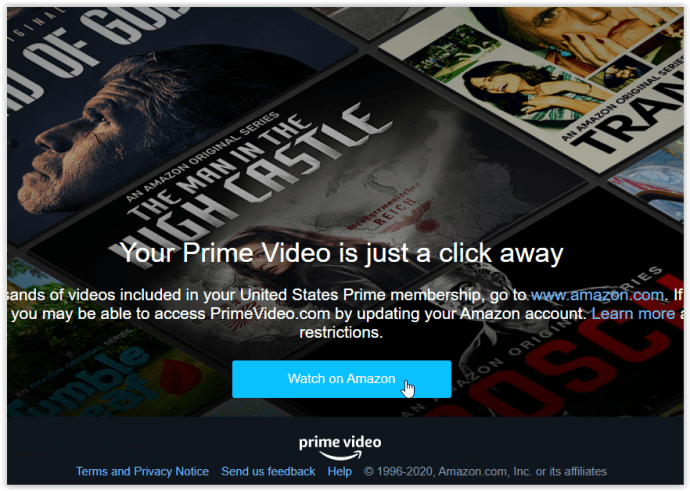
- Dans le Regarder ensuite rubrique, cliquez sur le bleu Éditer lien en haut à droite du carrousel coulissant.
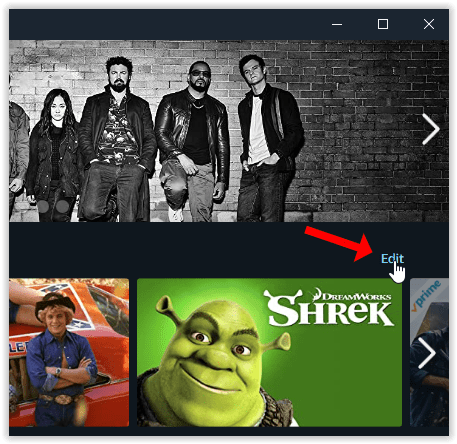
- Un grand encerclé X apparaîtra au centre de chaque vignette dans le carrousel coulissant. Clique le X sur chaque titre que vous souhaitez supprimer, puis cliquez sur Terminé en haut à droite.
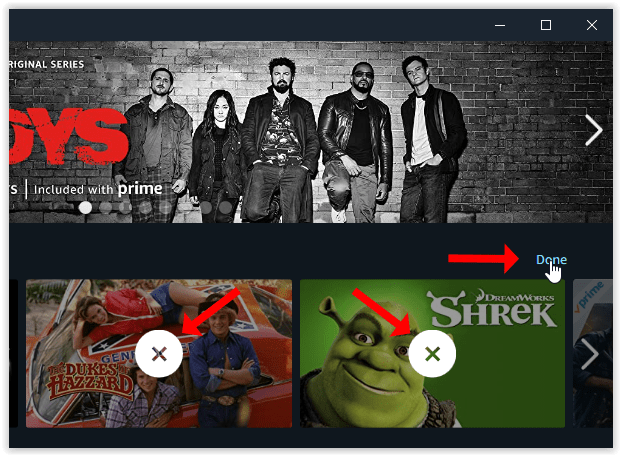
Les Regarder ensuite section sur votre page d'accueil et tout Catégories les pages n'afficheront plus les titres que vous venez de supprimer.
Bien sûr, s'il vous arrive de regarder une émission à l'avenir, elle réapparaîtra sur la liste. Il n'y a rien à craindre, car vous pouvez le supprimer à nouveau en suivant les étapes ci-dessus.
Suppression d'éléments de la liste de surveillance Prime Video du navigateur ou de l'application Windows 10
Vous pouvez également supprimer Liste de surveillance articles en utilisant les mêmes procédures ci-dessus, sauf que vous cliquez sur le Mes affaires onglet au lieu de Accueil languette. Survoler un élément affiche une icône de suppression qui ressemble à un bloc-notes avec une coche.

Supprimer les éléments suivants d'Amazon Prime Watch de l'application Android ou iOS
- Lancez l'application Prime Video depuis votre appareil iOS ou Android.
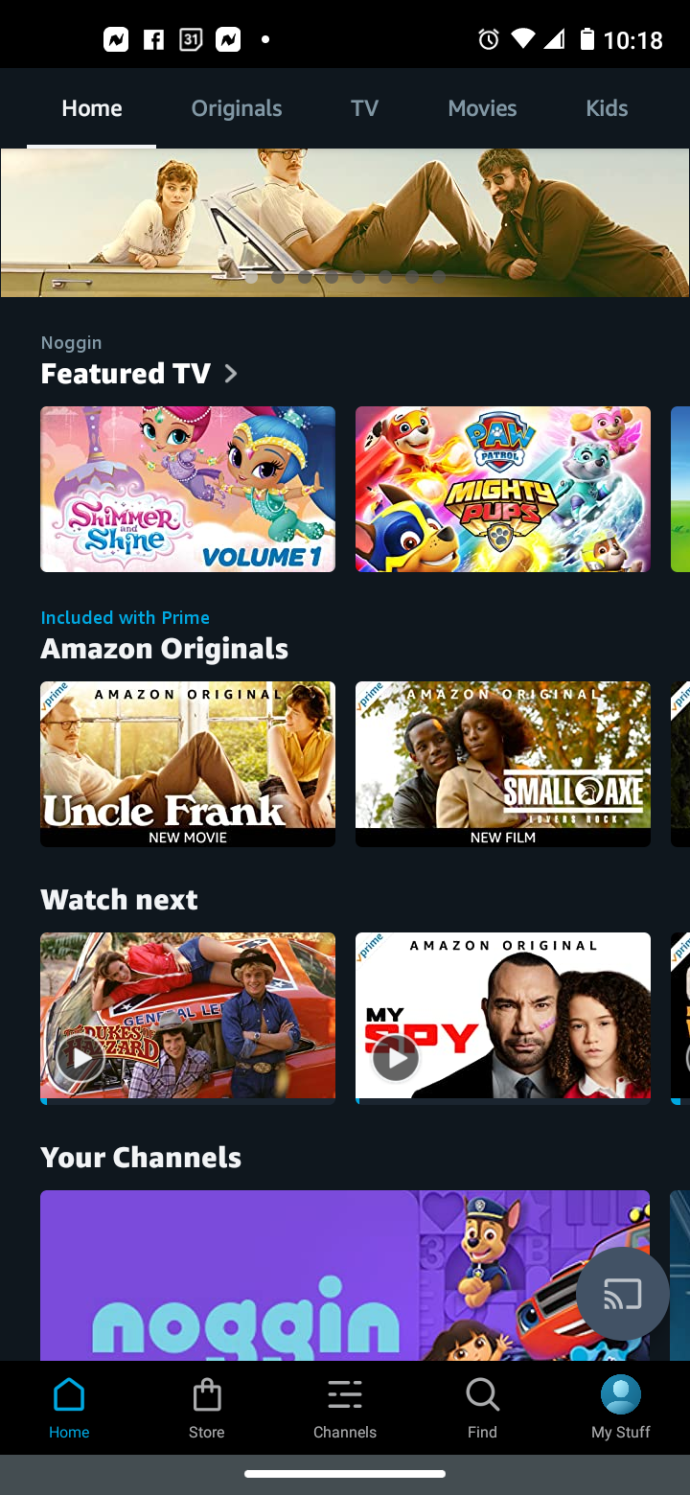
- Dans le Regarder ensuite section, appuyez et maintenez les éléments que vous souhaitez supprimer de la liste.
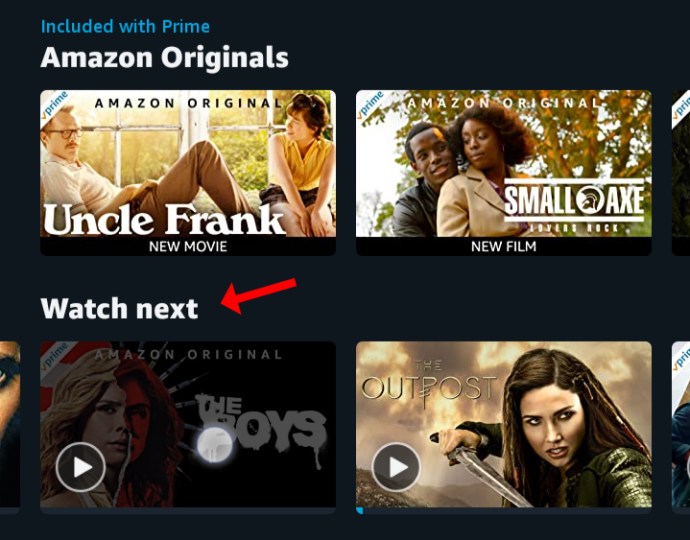
- Dans le menu contextuel, sélectionnez Retirer de la liste pour Android ou Pas intéressé pour iOS.
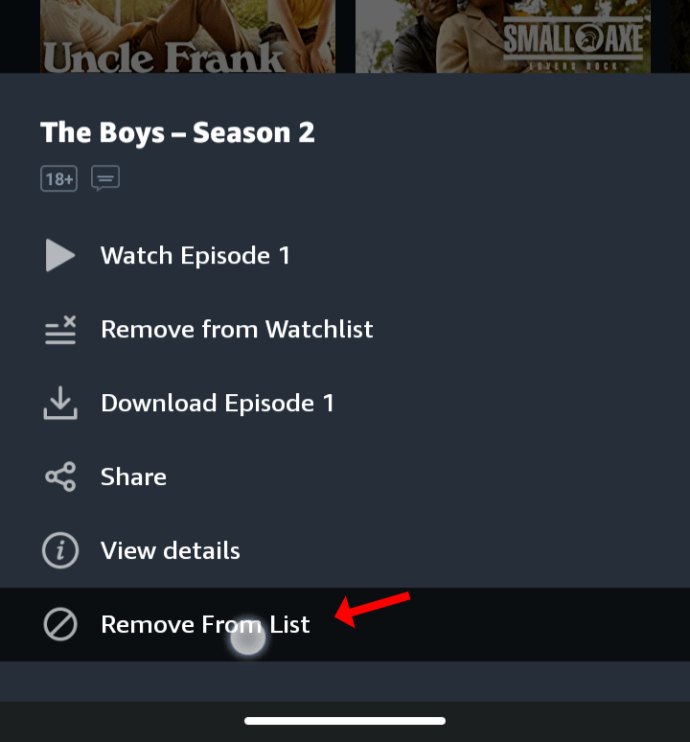
Supprimer les éléments de la liste de surveillance Amazon Prime dans l'application Android ou iOS
Supprimer le Liste de surveillance les éléments de l'application Android ou iOS Prime Video utilisent le même processus que ci-dessus pour supprimer Regarder ensuite éléments, sauf que vous accédez à Mes affaires > Liste de surveillance et cliquez sur l'icône représentant des points de suspension verticaux (3 points) et sélectionnez Supprimer de la liste de surveillance.

Supprimer Amazon Prime Continuer à regarder des éléments sur un appareil Roku
- Dans la page d'accueil de l'application Prime Video, faites défiler jusqu'à l'élément que vous souhaitez supprimer sous le Continuer à regarder rubrique et cliquez sur le * bouton de votre télécommande Roku pour afficher le menu rapide.
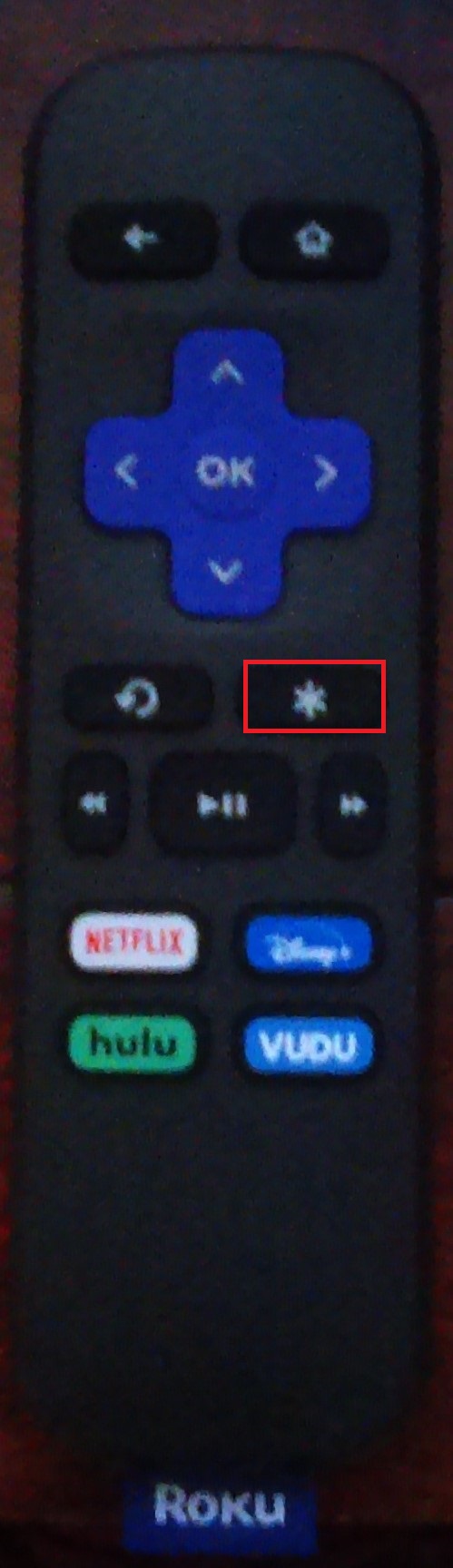
- Maintenant, faites défiler vers le haut et sélectionnez Retirer de la liste de la liste des options.
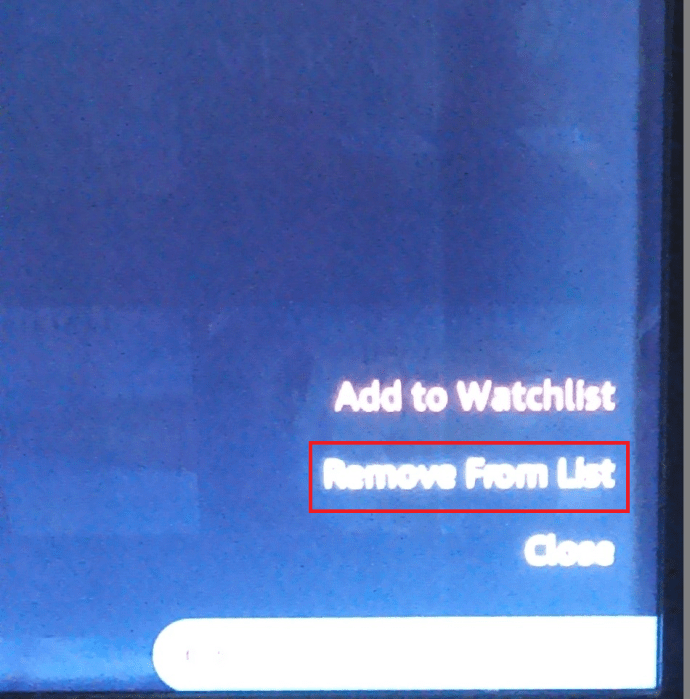
Comme avec la plupart des autres appareils, il est aussi simple sur un appareil Roku de supprimer une émission ou un film de votre liste de surveillance.
Suppression de l'historique de visualisation d'Amazon Prime Video
Prime utilise votre historique pour faire des recommandations et personnaliser votre expérience. Si d'autres personnes utilisent votre compte, leurs activités sont également stockées. Vos vues précédentes ne sont pas utilisées pour une catégorie spécifique, d'autant plus que Prime n'a pas de section historique dans l'interface-seulement le Regarder ensuite section qui conserve le contenu partiellement visionné comme les saisons d'émissions de télévision, les films et les documentaires.
La suppression de votre historique de visionnage dans Amazon Prime Video le préserve toujours au cas où vous souhaiteriez annuler les suppressions ultérieurement. Amazon a toujours accès aux informations pour une utilisation future si vous décidez d'annuler vos actions et de continuer à personnaliser vos sélections et à améliorer votre expérience.
Quelle que soit la raison pour laquelle vous souhaitez supprimer l'historique Amazon Prime, voici comment le faire à partir des applications Windows 10, iOS et Android, et sur le site Web.
Suppression de l'historique vidéo Amazon Prime dans un navigateur ou des applications iOS, Android et Windows 10
L'historique est différent de la catégorie "Regarder ensuite". Le processus de suppression des titres Primed Video regardés est le même, que vous y accédiez à partir de l'application iOS, Android ou Windows 10, ou que vous utilisiez un navigateur. En fait, votre historique Prime Video ne peut être supprimé que via votre compte dans un navigateur, mais vous pouvez également accéder à cette option via les applications.
Supprimer l'historique Amazon Prime dans l'application Windows 10
- Dans l'application Windows 10, cliquez sur l'icône d'engrenage dans le coin inférieur gauche pour ouvrir Paramètres du compte. Pour les navigateurs, passez à l'étape 3.
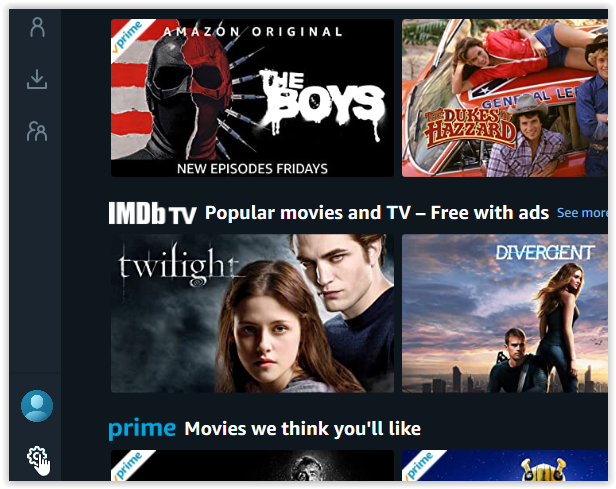
- Alors que dans le Paramètres du compte menu, cliquez sur Mon compte pour ouvrir le site Web.
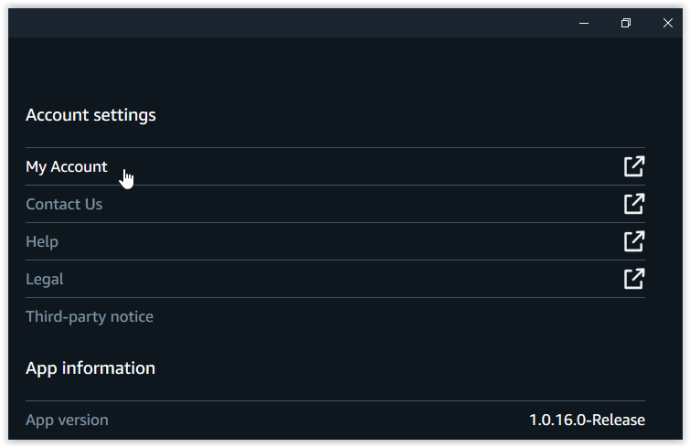
- La page Web (pour accéder à votre compte) est le seul moyen de modifier votre historique. Sous Compte et paramètres, clique le Activité languette.

- Cliquer sur Afficher l'historique des vidéos regardées.
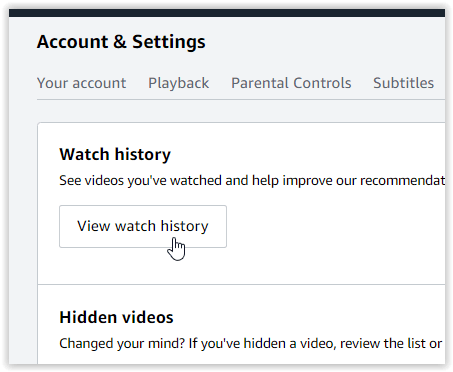
- Pour supprimer certains éléments de l'historique, cliquez sur Cache ça. La vidéo disparaîtra de la liste.
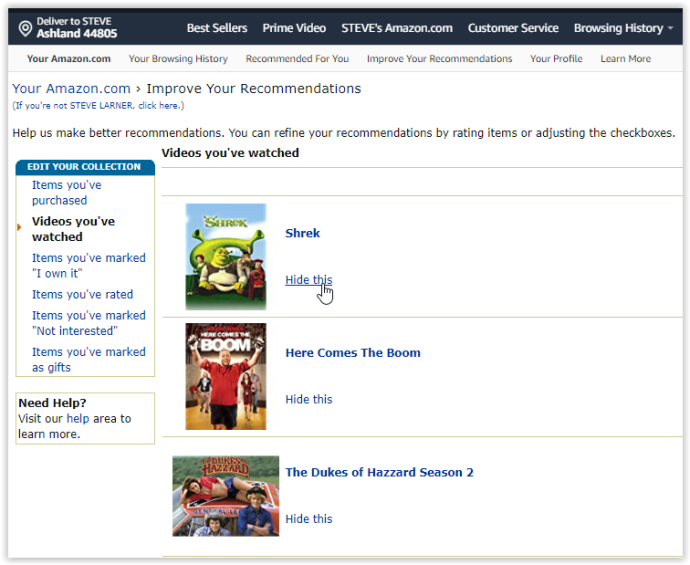
Notez que vous ne supprimez pas complètement votre historique, mais que vous le cachez. Amazon a toujours une trace de ce que vous avez regardé. Au moins, cela le cache aux autres ou aide à réduire votre liste. Vous pouvez annuler les suppressions en cliquant sur Vidéos cachées sous Regarder l'historique illustré à l'étape 4 ci-dessus.
Suppression de l'historique vidéo Amazon d'Android et iOS
L'application Amazon Prime pour smartphones et tablettes Android et iOS n'offre pas de moyen de supprimer votre historique et ne vous redirige vers un navigateur via aucune option.
Cependant, vous pouvez supprimer votre historique de recherche.
- Ouvrez l'application Prime Video sur votre appareil iOS ou Android, puis appuyez sur Mes affaires dans la section en bas à droite.
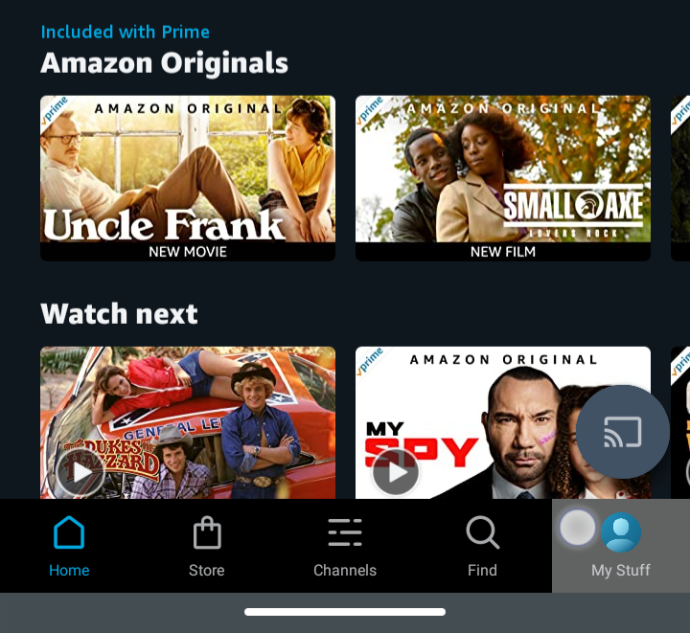
- Appuyez sur l'icône d'engrenage dans la section en haut à droite pour lancer les paramètres Prime Video.
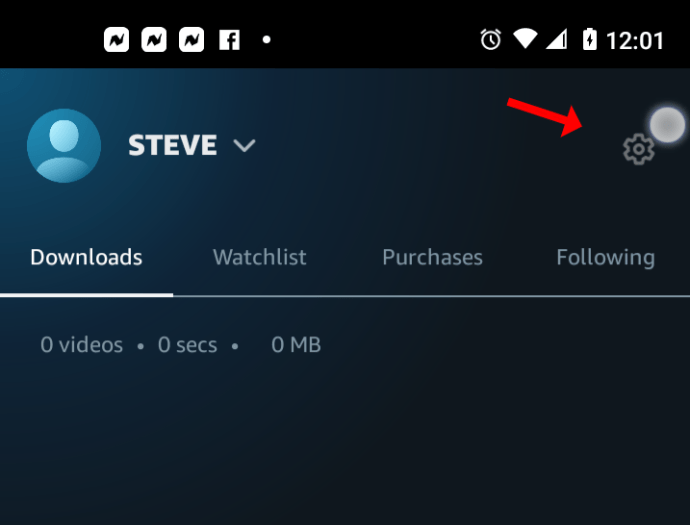
- Sélectionner Effacer l'historique de recherche de vidéos.
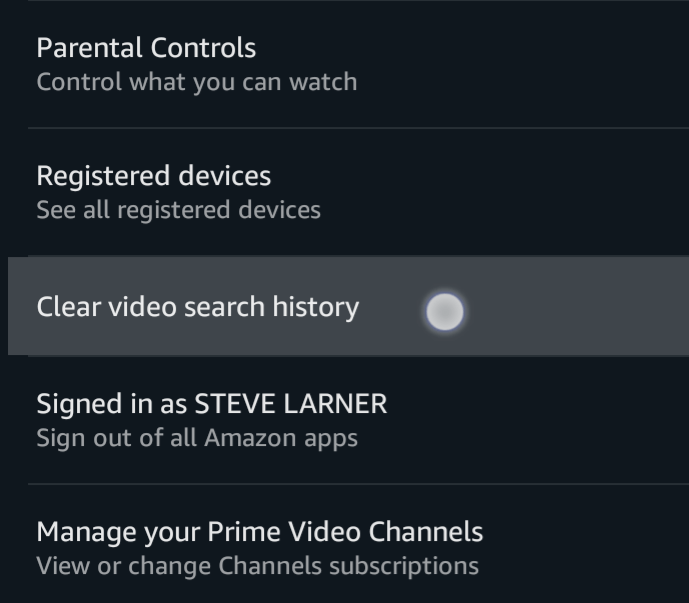
Suppression de l'historique vidéo Amazon d'un navigateur
- Accédez au site Web d'Amazon Prime Video et connectez-vous à votre compte. Cliquez sur la petite icône d'engrenage dans le coin supérieur droit de la page et sélectionnez Paramètres dans le menu déroulant.
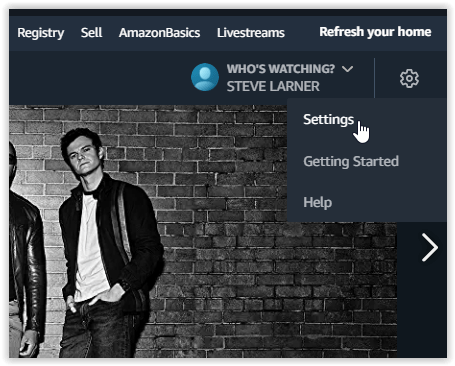
- Connectez-vous à nouveau si vous y êtes invité, puis cliquez sur Regarder l'histoire.
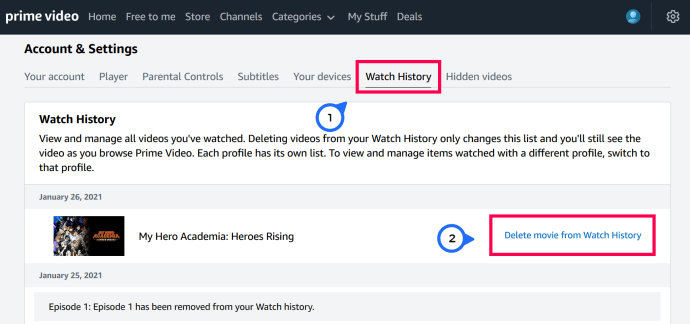
- Sélectionner Supprimer le film/les épisodes de l'historique de visionnage
La vidéo disparaîtra rapidement de la page et vous verrez un message confirmant sa suppression de votre historique de visionnage.
La suppression de l'historique Amazon Prime Video du site Web supprime également les éléments du Regarder la suite liste sur la page principale, donc, en prenant soin des deux domaines à la fois.
Si vous souhaitez toujours conserver les vidéos regardées dans votre historique pour référence future, vous pouvez suivre la première série d'étapes de cet article pour supprimer des éléments de votre Regarder la suite liste. Ce processus supprime les vidéos et les émissions de votre section "Regarder ensuite" tout en les préservant dans votre historique pour référence future. Une dernière chose à noter est que les émissions et les films supprimés peuvent toujours être réinsérés dans les deux zones si la même vidéo est regardée à nouveau, comme une série télévisée ou si vous choisissez de restaurer vos suppressions.
FAQ
Pourquoi supprimer des vidéos de mon historique sur Prime Video ?
Vous avez peut-être partiellement regardé une émission de télévision ou un film, ou peut-être avez-vous trop de données dans ce secteur. Vous pouvez également vouloir supprimer des vidéos spécifiques qui affectent la façon dont Amazon personnalise votre expérience. Quoi qu'il en soit, la principale raison peut être d'empêcher les autres utilisateurs de profil de voir ce que vous avez regardé ou voulez regarder.
Pourquoi supprimer les prochains articles dans Amazon Prime Video ?
En théorie, le Regarder ensuite catégorie est là pour votre commodité. Il vous permet de continuer à regarder vos émissions et vos films là où vous vous étiez arrêté en quelques clics.
Sans le Regarder ensuite section, vous devrez rechercher l'émission manuellement, sélectionner la saison dans le menu déroulant, puis faire défiler la page vers le bas pour trouver le prochain épisode.
Regarder ensuite articles vous aident à trouver quelque chose de rapide à apprécier qui a plus à offrir. Cependant, d'autres personnes qui utilisent le même compte peuvent tout aussi facilement voir ce que vous avez regardé, et vous pouvez également voir ce que d'autres personnes ont regardé sur votre compte, ce qui peut devenir ennuyeux ou affecter votre vie privée.
Supprimer votre historique de Prime Video
Pour supprimer votre historique ou votre liste de surveillance d'Amazon Prime Video, il suffit de cliquer sur quelques boutons et touches. Que vous mettiez de l'ordre dans votre contenu ou que vous supprimiez une émission que vous n'aimiez pas, vous pouvez désormais le faire sur n'importe quel appareil.
Pour quelle raison avez-vous supprimé du contenu ? À quelle fréquence effacez-vous votre liste de surveillance et votre historique ? Faites-nous savoir ci-dessous.